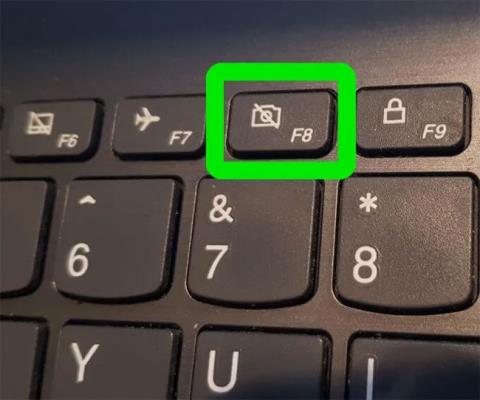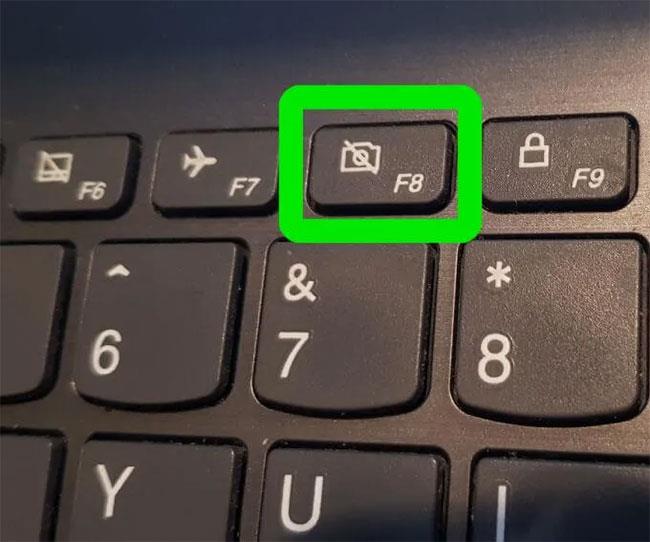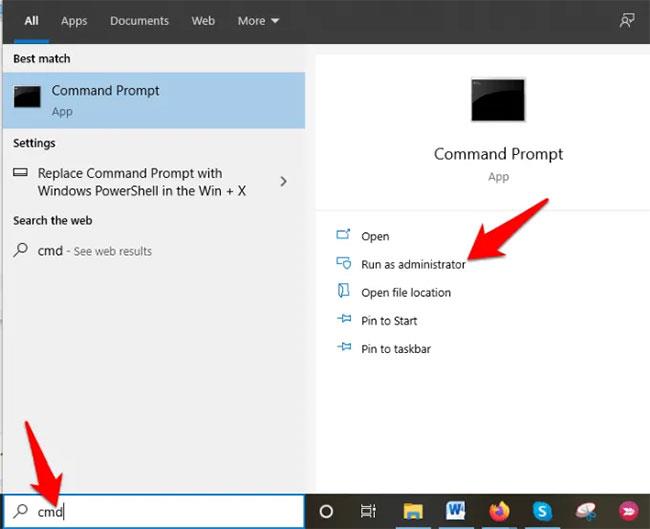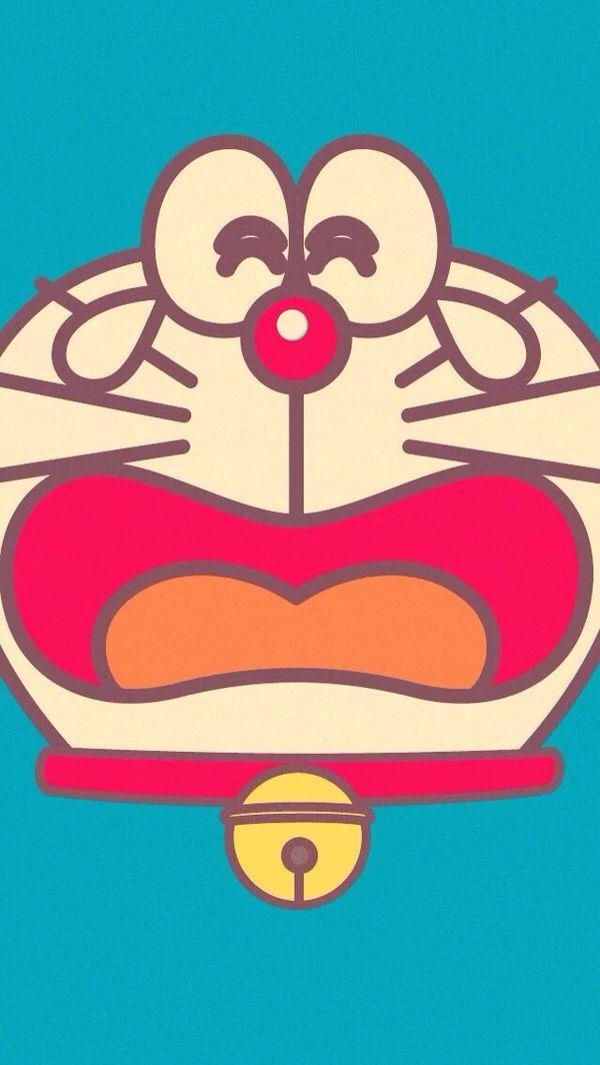Ha a Windows 10-re frissített a régebbi verziókról, például a Windows XP, Vista és Windows 7 rendszerről, akkor észreveheti, hogy az F8indításkor meg kell nyomni a csökkentett módba lépéshez szükséges funkcióbillentyűt.
A billentyű F8továbbra is elérhető a billentyűzeten, de más billentyűkombinációkkal is működik bizonyos funkciók végrehajtásához, különösen akkor, ha a trackpad vagy az egér nem működik, és billentyűparancsokat kell használnia.
Ebben az útmutatóban a Quantrimang.com megmutatja, mit kell tennie, ha F8inaktivitást észlel a Windows 10 rendszerben.
Miért nem működik az F8 a Windows 10 rendszerben?
A Csökkentett mód egy natív Windows-funkció, amely az operációs rendszer minden verziójában megtalálható, és különféle problémák megoldására szolgál, mint például az illesztőprogram-telepítési problémák, a Windows rendszerindítási problémái és más kapcsolódó problémák, amelyek rosszindulatú programokkal vagy vírusokkal kapcsolatosak.
Az F8 rendszerindító menüt eltávolítottuk a rendszerindítási idő javítása érdekében. Ennek az az oka, hogy a Windows 10 sokkal gyorsabban indul el, mint a korábbi verziók, így nincs ideje a billentyűk megnyomására F8és a csökkentett módba való belépésre rendszerindítás közben. Ezenkívül a Windows 10 nem ismeri fel a gombnyomásokat az indítás során, ami megakadályozza a rendszerindítási beállítások képernyő elérését , ahol kiválaszthatja a Csökkentett mód opciót.
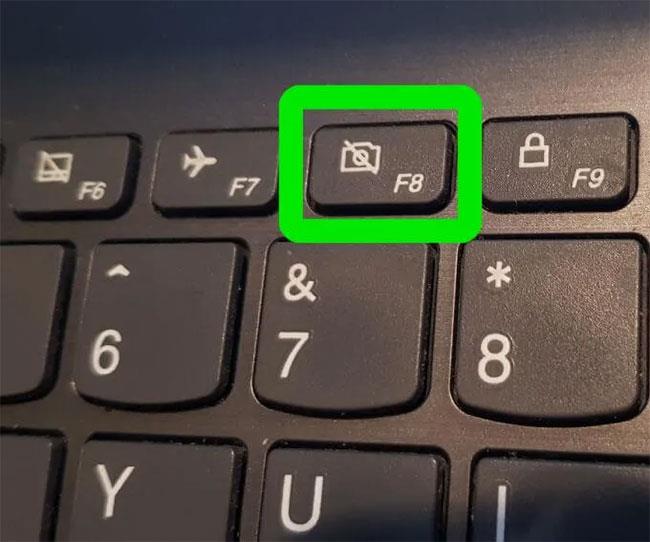
Az F8 rendszerindító menüt eltávolítottuk a rendszerindítási idő javítása érdekében.
Ehelyett a Microsoft egy új Speciális rendszerindítási beállítások menüfunkciót biztosított, amely lehetővé teszi a hibaelhárítási lehetőségek elérését, például a Csökkentett módot és még sok mást.
A csökkentett mód funkciót továbbra is elérheti a gomb megnyomásával F8, de néhány egyszerű lépésben manuálisan újra engedélyeznie kell.
Javítsa ki az F8 billentyűt, amely nem működik a Windows 10 rendszerben
1. Manuálisan engedélyezze újra az F8 billentyűt
Nyissa meg a Parancssort rendszergazdai jogokkal .
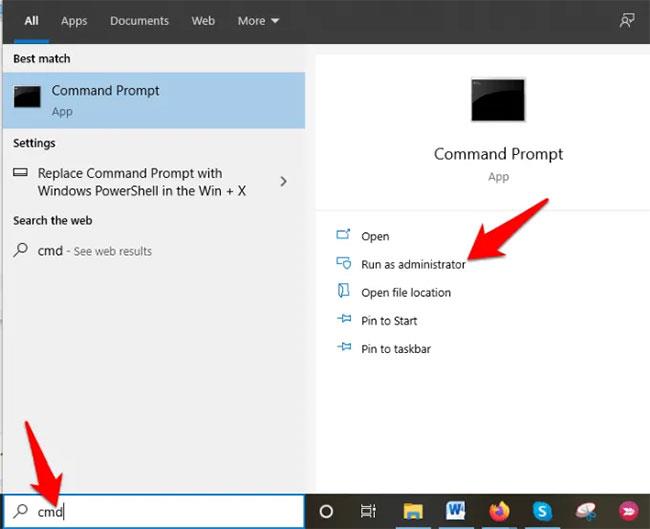
Nyissa meg a Parancssort rendszergazdai jogokkal
Írja be ezt a parancsot a Parancssorba , és nyomja meg Enter:
bcdedit /set {default} bootmenupolicy legacy
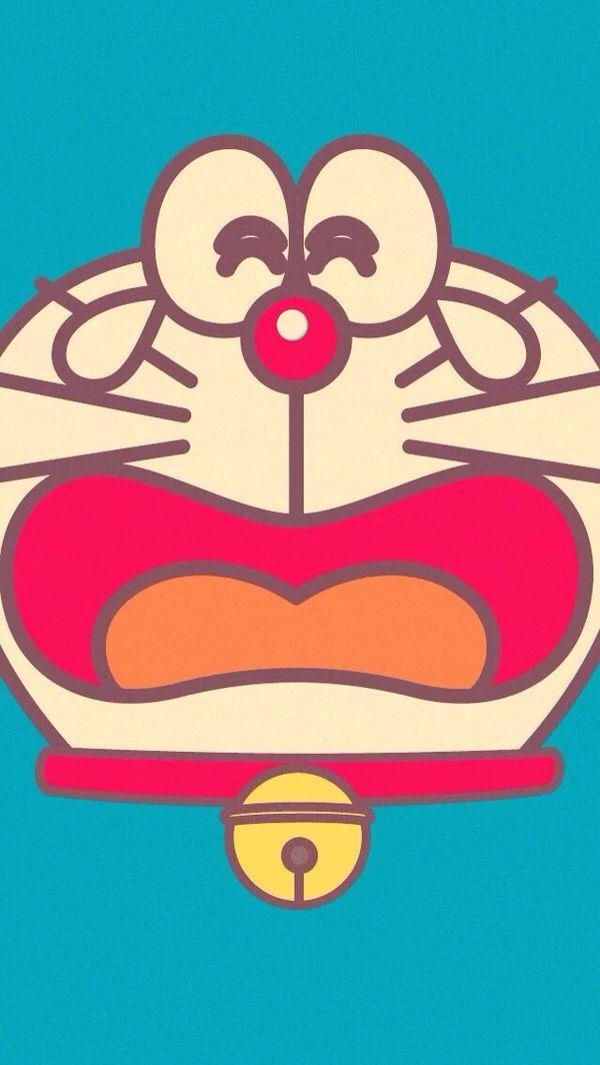
Írja be a parancsot a Parancssorba, és nyomja meg az Enter billentyűt
Megjegyzés : A BCD vagy Boot Configuration Data Edit parancs a Windows natív eszköze, amely szabályozza az operációs rendszer indítását. Segít az F8 rendszerindító menü egyszerű újraengedélyezésében is.
Indítsa újra a számítógépet, és nyomja meg F8többször a billentyűzet billentyűit, miközben a rendszer elindul, és megjelenik a Speciális rendszerindítási beállítások menü , amelyből kiválaszthatja a Csökkentett módot hálózattal vagy a Csökkentett módot parancssorral .
A kulcs ismételt letiltásához F8nyissa meg a Parancssort rendszergazdai jogokkal, és írja be a következő parancsot:
bcdedit /set {default} bootmenupolicy standard
2. Lépjen be csökkentett módba az F8 billentyű nélkül
Vannak más módszerek is, amelyek csökkentett módba kapcsolhatnak, de ezek nem olyan egyszerűek, mint a gomb megnyomása F8. További információért olvassa el a következő cikket: Hogyan lépjen be a csökkentett módú Windows 10 rendszerbe, amikor elkezdi megérteni a lépéseket.